Microsoft Teams의 팀에 게스트 추가
팁: Business Assist를 사용하여 기술 전문 지식을 얻으세요. Microsoft 365 제품이 사용자와 비즈니스의 모든 사용자를 위해 작동할 수 있도록 소규모 비즈니스 관리자와 연결하세요. 자세히 알아보세요.
때때로 팀 조직에 없는 사용자와 공동 작업하고 싶을 수도 있습니다. Teams에서 공동 작업하려는 경우 게스트로 추가할 수 있습니다. 게스트는 팀 구성원 또는 팀 소유자 보다 더 적은 기능을 사용할 수 있지만, 여전히 많은 기능을 사용할 수 있습니다. 자세한 내용은 Teams의 게스트 기능을 참조하세요.
참고: Teams에서 게스트를 추가하려면 팀 소유자여야 합니다. 게스트가 팀에 참가하려면 관리자가 Teams에서 게스트 액세스를 활성화해야 합니다. 게스트를 추가할 수 없는 경우 관리자에게 확인하세요.
참고: 관리자는 조직 외부의 사용자를 공유 채널에 추가하려면 먼저 B2B 직접 연결을 사용하도록 설정해야 합니다. 자세한 내용은 공유 채널과 다른 채널 유형을 사용하는 이유를 참조하세요. 공유 채널은 공개 미리 보기 프로그램의 일부로 사용할 수 있으며 공개적으로 릴리스되기 전에 추가 변경이 발생할 수 있습니다. 이 기능 및 기타 예정된 기능에 액세스하려면 Teams 공개 미리 보기로 전환합니다.
팀에 게스트 추가
게스트는 Microsoft 365 회사 또는 학교 계정 있어야 합니다. 게스트에게 아직 전자 메일 주소와 연결된 Microsoft 계정이 없는 경우 무료로 계정을 만들도록 이동됩니다.
참고: 팀에 게스트를 추가한 후에는 액세스 권한이 부여되기까지 몇 시간이 걸릴 수 있습니다. 조직 외부의 게스트는 팀에 참가하라는 초대가 포함된 이메일을 받게 되며 초대를 수락한 후에만 팀에 액세스할 수 있습니다.
Teams에서 팀에 게스트를 추가하려면:
-
Teams

-
추가 옵션


-
게스트의 전자 메일 주소 입력 Outlook, Gmail 또는 다른 계정의 비즈니스 또는 소비자 전자 메일 계정을 가진 모든 사용자가 게스트로 팀에 참여할 수 있습니다. 전자 메일을 다시 선택하여 확인합니다.
참고: 게스트를 추가하는 동안 "일치하는 항목을 찾지 못했습니다." 오류 메시지가 표시되는 경우, 조직이 게스트를 허용하지 않는 것입니다.
-
이름 추가를 클릭하여 게스트 의 이름을 추가합니다. 지금 시간을 내어 이 작업을 수행하도록 합니다. 나중에 이 작업을 수행하는데 IT 관리자의 도움이 필요합니다.
-
추가를 선택합니다. 게스트는 Teams 참여와 게스트 환경이 어떤지에 대한 정보를 포함하는 환영 전자 메일 초대를 받게 됩니다.
참고: 게스트를 추가하면 프로필 카드에 해당 이름만 추가됩니다. 다른 정보(예: 전화 번호 또는 직함)를 추가하거나 변경하려면 IT 관리자에게 문의해야 합니다.
팀에서 게스트 식별
팀에 게스트가 있는지 확인하려면 팀 이름이 표시되는 머리글 아래를 확인하세요.
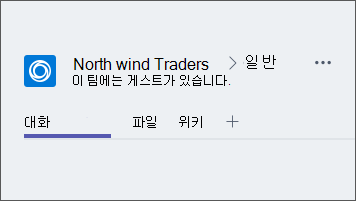
표시되는 이름을 보고 누군가가 게스트인지 알 수 있습니다. 뒤에 “게스트”라는 단어가 나타납니다. 팀의 구성원 탭에서도 모든 사용자의 역할을 볼 수 있습니다. 팀 이름으로 이동하여 팀 

Teams에서 게스트 계정 전환
앱 맨 위에 있는 프로필 사진 왼쪽의 계정 메뉴로 이동한 다음 원하는 팀 또는 게스트 계정을 선택합니다.
게스트는 organization Azure Active Directory에 B2B 협업 사용자로 추가됩니다. 게스트 계정을 사용하여 Teams에 로그인해야 합니다. 일반적으로 다른 Microsoft 365 organization Teams를 사용하는 경우 Teams의 조직을 전환하여 organization 상호 작용해야 합니다.
관련 문서
자세한 정보를 원하세요?
Teams에서 팀에 게스트를 추가하려면:
-
Teams

-
멤버 관리

-
멤버

-
게스트로 초대 > 완료를 탭합니다. 게스트는 Teams 참여와 게스트 환경이 어떤지에 대한 정보를 포함하는 환영 전자 메일 초대를 받게 됩니다.










